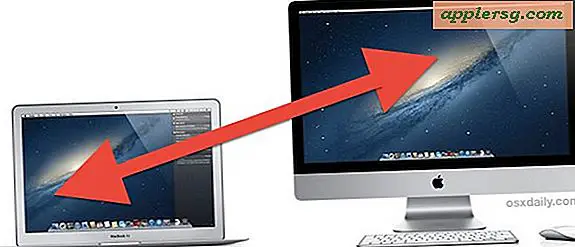วิธีการสร้าง Dock ปรากฏบนจอแสดงผลภายนอกใน Mac OS X

OS X เวอร์ชันใหม่มีการปรับปรุงที่สำคัญสำหรับการสนับสนุนหลายจอสำหรับผู้ใช้ Mac ที่มีคอมพิวเตอร์เชื่อมต่อกับหน้าจอภายนอกหรือสองหน้าจอ การเปลี่ยนแปลงคุณลักษณะที่เป็นประโยชน์ยิ่งขึ้นด้วยการสนับสนุนหลายจอก็คือความสามารถในการ เข้าถึง Dock บนหน้าจอ ใดก็ได้ ที่เชื่อมต่อ ผ่านการใช้ท่าทางสัมผัสการเคลื่อนไหวบนหน้าจอแบบง่ายๆ
กวาดลงสองครั้งด้วยเคอร์เซอร์เพื่อแสดง Dock บนจอแสดงผลภายนอก
หากต้องการล้างให้กวาดลง ด้านล่างของหน้าจอ บนหน้าจอรองเพื่อแสดง Dock

ซึ่งจะแสดง Dock เดียวกันกับสิ่งที่จะปรากฏบนหน้าจอหลัก การเฝ้าดูอย่างใกล้ชิดคุณจะเห็นสไลด์ Dock ลงบนจอแสดงผลหนึ่งจอเพื่อปรากฏตัวอีกครั้ง โปรดทราบว่าหากหน้าจอรองเป็นหน้าจอ "ใช้งานได้" การเคลื่อนไหวแบบเลื่อนลงเพียงครั้งเดียวจะแสดง Dock
ไม่มีตัวเลือกสำหรับการตั้งค่านี้แม้ว่าผู้ใช้จะต้องมี "Displays มี Spaces แยก" ที่เปิดใช้งานในการตั้งค่า Mission Control และแตกต่างจาก Mac OS X รุ่นเก่าไม่ใช่หน้าจอเดียวหรือทางเลือกอื่น ๆ ตามการตั้งค่าการแสดงผลหลัก . นอกจากนี้ยังเป็นสากลโดยไม่คำนึงถึงการตั้งค่า Dock แต่ละส่วนและลักษณะการทำงานยังเหมือนเดิมหรือไม่หากคุณมีการตั้งค่า Mac Dock ไว้เพื่อซ่อนและแสดงโดยอัตโนมัติเนื่องจากการเคลื่อนที่ไปยัง Dock ยังคงเป็นวิธีการที่จะเปิดเผยบนจอภาพรอง
ข้อยกเว้นเพียงอย่างเดียวคือการใช้ท่าทางปัดลงหากคุณมีแท่นวาง OS X วางไว้ทางด้านซ้ายหรือด้านขวาของหน้าจอ ในกรณีเหล่านี้คุณต้องกวาดนิ้วสองครั้งที่ด้านซ้ายหรือขวาเพื่อเปิดเผย Dock ตามที่ตั้งของ Dock
ผู้ใช้ที่ชอบแอปพลิเคชันแบบคัดกรองเต็มอาจสังเกตเห็นว่านี่เป็นลักษณะการกวาดดูซ้ำแบบเดียวกับที่ใช้เพื่อทำให้ Dock ปรากฏขึ้นเมื่ออยู่ในโหมดแอปแบบเต็มหน้าจอใน OS X ด้วย
แม้ว่าการควบคุมท่าทางจะถูกควบคุมโดยท่าทางและไม่สามารถตั้งค่าได้โดยเฉพาะ แต่คุณสามารถปรับการตั้งค่าเฉพาะสำหรับแถบเมนู Macs และสำหรับผู้ที่ไม่ต้องการให้แถบเมนูปรากฏให้เห็นบนจอแสดงผลทั้งสองระบบสามารถตั้งค่าและ อื่น ๆ สามารถซ่อนได้ด้วยการเปลี่ยนแปลงง่ายใน System Preferences
คุณลักษณะนี้มีลักษณะเช่นเดียวกับใน OS X El Capitan, OS X Yosemite และ OS X Mavericks